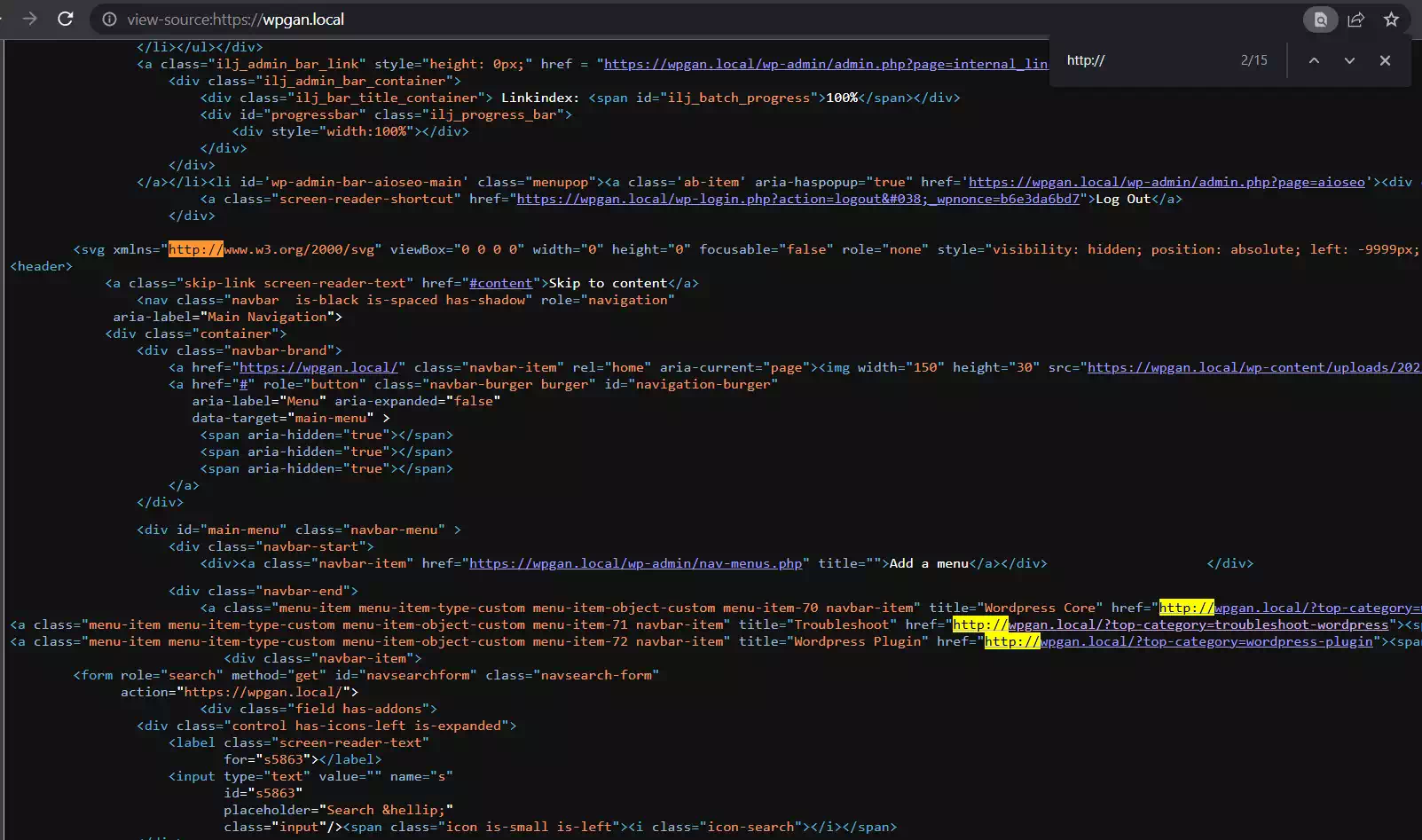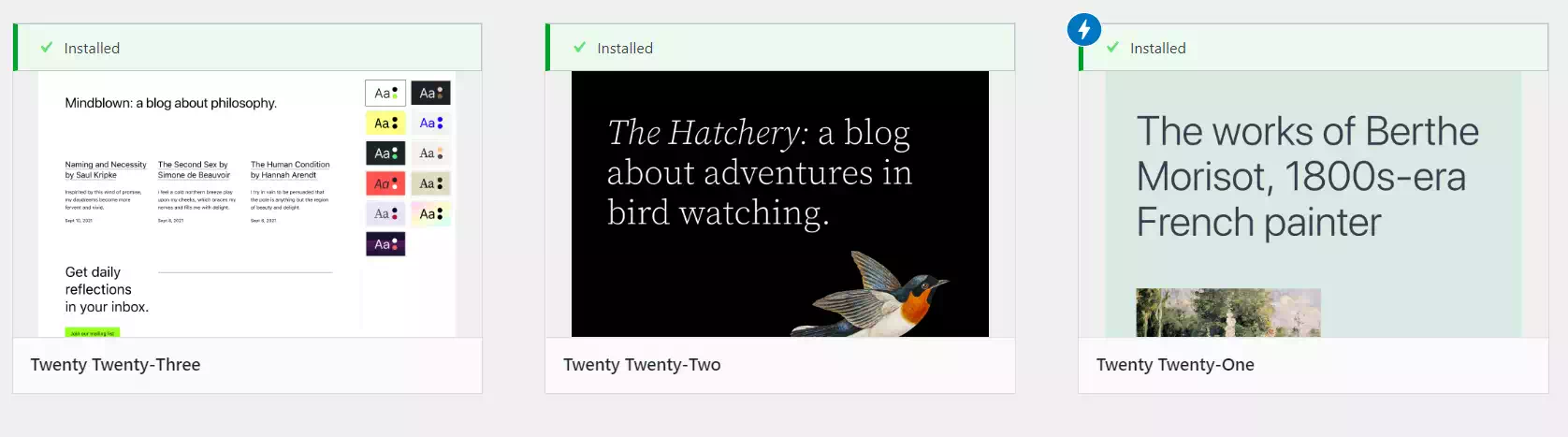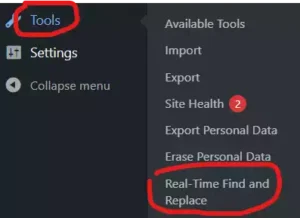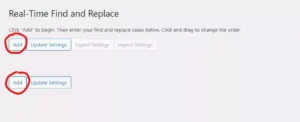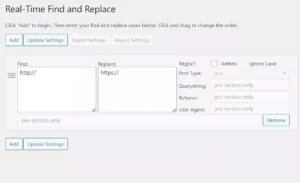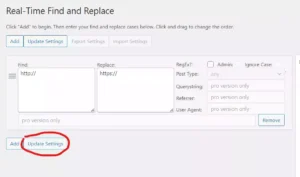3 menit
Apabila WordPress kalian tetap not secured atau tidak aman ketika di akses meskipun sudah menggunakan SSL, mungkin bisa jadi terdapat mixed content pada WordPress kalian. Lalu, apakah ada Cara Mengatasi Mixed Content di WordPress?
Sebelum itu, mari kita bahas sebentar apa itu mixed content.
Mixed content yang dimaksud disini bukan konten atau artikel kalian tercampur, atau sebagainya ya, melainkan terdapat konten yang menggunakan http dan https dalam satu halaman, sehingga menyebabkan website menjadi not secured.
Efek Samping Mixed Content
Sebisa mungkin, WordPress kalian dibuat supaya terhindar dari mixed content, karena terdapat beberapa efek samping pada website kalian. Diantaranya:
- Website menjadi lambat ketika di akses
- Koneksi ke website mnejadi tidak aman, atau Not Secured.
Cara Memeriksa Mixed Content
Untuk memeriksa apakah terdapat mixed content pada WordPress kalian, caranya sangat mudah. Kalian bisa mengikuti cara berikut untuk memeriksa apakah ada mixed content pada website kalian atau tidak.
- Buka website kalian menggunakan browser, disini contohnya menggunakan browser Chrome
- Buka menu Inspect Element, karena menggunakan browser Chrome, maka bisa langsung menekan tombol CTRL + U
- Gunakan menu pencarian dalam browser kalian. Untuk pengguna Google Chrome, bisa menekan tombol CTRL + F
- Cari konten “http://” tanpa tanda kutip. Apabila ditemukan hasil, padahal website kalian sudah menggunakan HTTPS, maka berarti terdapat mixed content pada website kalian.
Cara Mengatasi Mixed Content di WordPress
1. Ganti Theme
Biasanya, mixed content disebabkan oleh Theme yang kalian gunakan masih belum optimal, sehingga kalian bisa mencoba untuk mengubah theme yang kalian gunakan untuk memeriksa apakah yang menyebabkan mixed content tersebut berasal dari theme kalian atau tidak.
Disarankan untuk mencoba mengubah theme yang kalian gunakan menjadi theme default WordPress, seperti Twenty Twenty-One, Twenty Twenty-Two, atau Twenty Twenty-Three.
2. Matikan Plugin
Apabila setelah mengubah theme WordPress ternyata masih ada mixed content, maka kalian bisa mencoba mematikan plugin kalian satu per satu dan memeriksa apakah ada plugin yang menyebabkan mixed content tersebut.
Untuk plugin ini kalian hanya perlu mematikannya untuk sementara, tanpa perlu menghapusnya. Karena ketika plugin di matikan, maka kode yang digunakan plugin tersebut tidak lagi di load ketika kalian mengakses website kalian.
3. Edit Kode Theme Manual
Apabila kalian menggunakan theme buatan sendiri, atau merasa cukup berpengalaman dalam melakukan editing theme WordPress, maka tidak ada salahnya untuk melakukan pengeditan theme dan mengubah konten yang masih menggunakan HTTP menjadi HTTPS.
Namun jika kalian mlakukan editing kode theme secara manual, sangat disarankan untuk menggunakan Child Theme, sehingga ketika melakukan update theme, perubahan yang kalian simpan sebelumnya tidak menghilang.
4. Menggunakan Plugin
Sebenarnya cara ini merupakan cara yang paling mudah, karena kalian hanya perlu menambahkan konten yang akan di ubah, dan konten akhir yang akan ditampilkan.
Apabila ingin menggunakan cara ini, maka kalian bisa mengikuti langkah-langkah berikut:
- Download dan install plugin Real-Time Find and Replace di WordPress kalian
- Setelah plugin terinstall, bukan menu Tools > Real-Time Find and Replace
- Di halaman Real-Time Find and Replace, klik tombol Add
- Kemudian di kolom Find: isikan dengan http:// dan untuk kolom Replace: isi dengan https://
- Jika sudah di isikan, klik tombol Update Settings
- Jika setting sudah di update, kalian bisa memeriksa apakah masih ada mixed content atau tidak. Pastikan untuk memeriksa mixed content melalui Private Tab, yang caranya bisa kalian ikuti disini: Shortcut Private Tab Setiap Browser PC
Terima kasih telah berkunjung ke WPGan.com dan membaca Cara Mengatasi Mixed Content di WordPress. Dapatkan saldo $100 di Vultr gratis untuk uji coba VPS dari [Halaman Ini]